دليل تفصيلي لإصلاح مشكلة عدم القدرة على تسجيل الدخول إلى Windows 10
لا أستطيع تسجيل الدخول إلى جهاز الكمبيوتر الخاص بي الذي يعمل بنظام Windows 10! هل يعرف أحد السبب؟
سيكون الأمر محبطًا ومزعجًا للغاية عندما لا تتمكن من تسجيل الدخول إلى Windows 10، حتى باستخدام كلمة المرور الصحيحة. لحسن الحظ، أنت هنا! ستوضح لك هذه المقالة الأسباب المحتملة و كيفية إصلاح مشاكل تسجيل الدخول إلى Windows 10 مع دليل خطوة بخطوة!
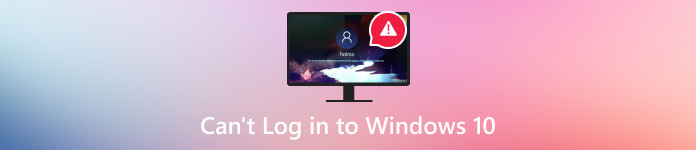
في هذه المقالة:
الجزء الأول. لماذا لا يُمكن تسجيل الدخول إلى Windows 10 باستخدام كلمة المرور الصحيحة؟
هناك العديد من الأسباب التي تمنعنا من تسجيل الدخول إلى حسابك في Windows 10. فيما يلي، نذكر بعض الأسباب المحتملة:
• لقد قمت بتمكين Caps Lock/Num Lock.
• لوحة المفاتيح الخاصة بك لا تعمل.
• اتصال إنترنت ضعيف (إذا كنت تستخدم حساب Microsoft).
• تدخل برامج/أجهزة الطرف الثالث.
• مجلد ملف تعريف حساب المستخدم أو الملفات ذات الصلة (مثل NTUSER.DAT) معطلة.
الجزء الثاني: كيفية إصلاح مشاكل تسجيل الدخول في Windows 10
الطريقة 1. استخدام لوحة مفاتيح افتراضية
إذا وجدتَ عطلًا في لوحة المفاتيح، يمكنك استخدام لوحة المفاتيح على الشاشة. في شاشة تسجيل الدخول، انقر على سهولة الوصول ثم اضغط على لوحة المفاتيح على الشاشة. حدد المفاتيح لكتابة كلمة المرور الخاصة بك.
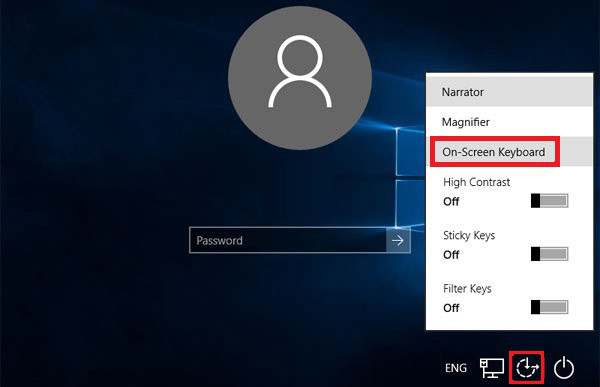
الطريقة الثانية: إعادة التشغيل
في بعض الأحيان، يمكن أن تؤدي عملية إعادة التشغيل البسيطة إلى حل معظم مشاكل الجهاز، مثل عدم عمل الشبكة، أو عدم استجابة البرنامج، وقت الشاشة لا يعمل، إلخ. يمكنك أيضًا إعادة تشغيل الكمبيوتر لإصلاح مشكلات تسجيل الدخول إلى Windows 10.
لإعادة تشغيل جهاز الكمبيوتر الخاص بك، يمكنك الضغط على زر الطاقة على شاشة تسجيل الدخول واختيار إعادة التشغيل.

الطريقة 3: الاتصال بالإنترنت
لتسجيل الدخول إلى حساب مايكروسوفت الخاص بك، يجب أن يكون لديك اتصال إنترنت نشط. انقر على نمط الشبكة في أسفل يمين شاشة تسجيل الدخول، ثم اتصل بشبكتك.
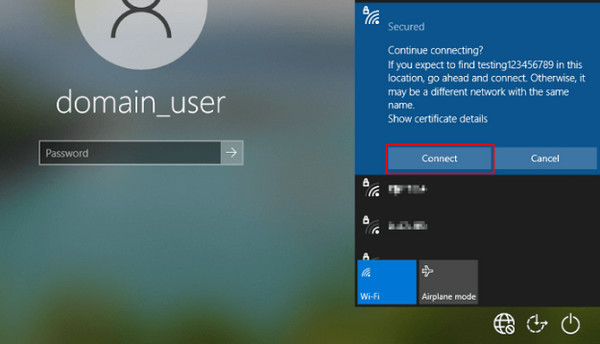
الطريقة الرابعة: تشغيل الكمبيوتر في الوضع الآمن
يمكنك أيضًا حل مشكلة عدم القدرة على تسجيل الدخول في Windows 10 بتشغيل جهازك في الوضع الآمن، والذي يُحمّل فقط برامج التشغيل والخدمات الضرورية، ولكنه يُعطّل برامج بدء التشغيل، وخاصةً برامج الجهات الخارجية. إليك خطوات بسيطة:
انقر على زر التشغيل على شاشة القفل. ثم اضغط تحول و إعادة بدء في نفس الوقت.
اتبع المسار: استكشاف الأخطاء وإصلاحها - الخيارات المتقدمة - إعدادات بدء التشغيل - إعادة التشغيل.
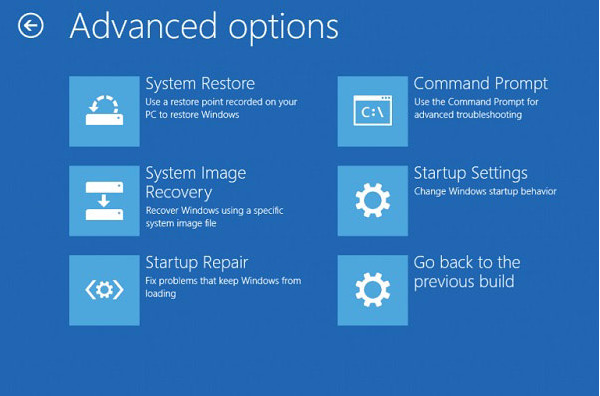
بعد إعادة تشغيل جهازك، اختر الخيار 5 من القائمة ل الوضع الآمن.

الطريقة 5: استخدام الحساب المحلي
إذا كنتَ مستعجلاً لاستخدام الكمبيوتر، يمكنك تسجيل الدخول بحساب محلي أولاً. الخطوات بسيطة أيضاً:
قم بتشغيل الكمبيوتر في الوضع الآمن باستخدام الطريقة الموضحة في الطريقة الأخيرة.
ثم انقر فوق قائمة ابدأ واختر إعدادات.
انقر الحساب - معلوماتك - قم بتسجيل الدخول باستخدام حساب محلي بدلاً من ذلك.
أدخل كلمة المرور واسم المستخدم، ثم انقر فوق التالي.
قم بتسجيل الخروج ثم تسجيل الدخول باستخدام حسابك المحلي.
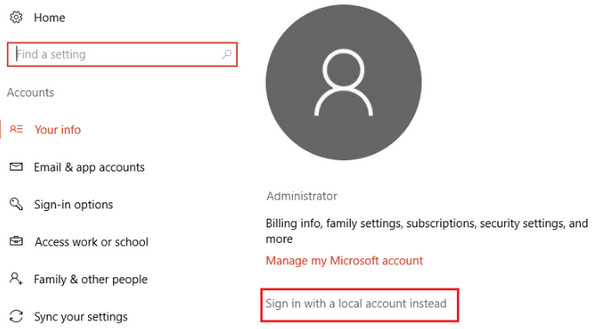
الجزء 3. إعادة تعيين كلمة مرور Windows لإصلاح مشاكل تسجيل الدخول إلى Windows 10
إذا كنت قد جربت كل الطرق المذكورة أعلاه ولكن دون جدوى، يمكنك تجربة الحل النهائي - imyPass Windows إعادة تعيين كلمة المرور لإعادة تعيين كلمة مرور Windows الخاصة بك بنقرة واحدة.

4،000،000+ التنزيلات
إعادة تعيين كلمة مرور تسجيل الدخول لنظام التشغيل Windows 10 دون فقدان البيانات.
حل شامل لحل مشاكل تسجيل الدخول إلى Windows 10.
إزالة وإعادة تعيين كلمة مرور Windows في ثوانٍ.
اتبع الخطوات التالية عندما لا تتمكن من تسجيل الدخول إلى جهاز الكمبيوتر الخاص بك الذي يعمل بنظام التشغيل Windows 10:
التنزيل والتثبيت
حمّل أداة إعادة تعيين كلمة المرور المفيدة هذه مجانًا بالنقر على الزر أعلاه. تعمل تلقائيًا بعد التثبيت الناجح.
إنشاء قرص قابل للتمهيد
يمكنك اختيار استخدام قرص مضغوط/أقراص DVD أو أ USB محرك أقراص فلاش كقرص قابل للتمهيد بناءً على احتياجاتك على الواجهة. ثم انقر على الخيار المقابل حرق CD / DVD أو زر حرق USB. عند انتهاء عملية الحرق، انقر على نعم وأخرج القرص المحروق.

أدخل القرص في الكمبيوتر المقفل
أعد تشغيل جهاز الكمبيوتر المقفل وأدخل القرص أو محرك الأقراص المحروق فيه. اضغط F12 أو خروج على لوحة المفاتيح للدخول إلى ملف قائمه التمهيد.
تمهيد الكمبيوتر المقفل باستخدام القرص المحروق
قم بتمييز القرص المحروق باستخدام السهم لأسفل والسهم لأعلى، ثم اضغط على يدخل احفظه واخرج من قائمة التمهيد. لاحقًا، سيُعاد تشغيل جهاز الكمبيوتر تلقائيًا.

إعادة تعيين كلمة مرور Windows الخاصة بك
ستلاحظ تغيرًا في البرنامج بعد إعادة تشغيل جهاز الكمبيوتر المقفل. اختر نظام تشغيل ويندوز والحساب الذي تريد إعادة تعيين كلمة مروره. ثم انقر على زر "إعادة تعيين كلمة المرور" واتبع التعليمات التي تظهر على الشاشة للمتابعة.

أعد تشغيل الكمبيوتر
اضغط على زر إعادة التشغيل لإعادة تشغيل الكمبيوتر.

استنتاج
لا داعي للذعر عندما تواجه مشاكل مثل لا يمكن تسجيل الدخول إلى Windows 10اتبع هذا الدليل الشامل لتحليل الأسباب واستكشاف الأخطاء وإصلاحها بدقة! وأخيرًا، يمكنك استخدام imyPass Windows Password Reset لإعادة تعيين كلمة مرور Windows 10. بالمناسبة، يمكنك أيضًا استخدامه لـ تعطيل طلب كلمة المرور بعد وضع السكون في Windows 10.
الحلول الساخنة
-
كلمة مرور Windows
- تجاوز كلمة مرور Windows 8
- إظهار كلمة مرور المسؤول باستخدام CMD
- تجاوز كلمة مرور Windows 10
- اختراق كلمة المرور على جهاز كمبيوتر يعمل بنظام Windows
- تجاوز كلمة مرور المسؤول على نظام التشغيل Windows
- أفضل 5 مفرقعات لكلمة مرور Windows 10
- إعادة تعيين كلمة مرور Windows Vista
- أدوات استعادة كلمة مرور Windows المجانية
-
نصائح ويندوز
-
إصلاح الويندوز
-
نصائح حول كلمة المرور
إعادة تعيين كلمة مرور Windows
إعادة تعيين حساب المسؤول/المستخدم لنظام Windows
تحميل مجاني تحميل مجاني
